Slik Sletter Du Windows Update-Filer Og Lagrer Lagring I Datamaskinen
vil du ha mer diskplass i datamaskinens maskinvare? Slette Windows Update-filer kan gjøre magi! De bruker ofte mye lagringsplass, og du kan slette dem manuelt eller automatisk. Dette vil spare deg for noe lagringsplass som sikrer bedre ytelse på datamaskinen din. I denne artikkelen diskuterer vi hvordan du sletter windows update-filer og lagrer lagring.
Hva Er Windows Update-Filer
hvis datamaskinen kjører Av Microsoft-operativsystemet, leveres Den Med Windows Update-tjenesten. Det gjør at datamaskinen kan laste ned og installere oppdateringer Fra Microsoft. Disse filene kan ta en stor plass I c-stasjonen. De lagres og installeres automatisk. Selv etter at du har installert en nyere versjon av windows, holdes de gamle kopiene. Så, hvis du er fornøyd med den oppdaterte versjonen og villig til å frigjøre litt plass i datamaskinen, prøv windows update cleanup. Så, før du fortsetter, sjekk Windows-versjonen av datamaskinen din.
Trenger Du Opprydding Av Windows Update?
sletting av eldre windows update-filer etter installasjon av den nyere versjonen av Windows kalles Windows Update Cleanup. Før du sletter oppdateringsfilene, anbefales det at du gjør en systemgjenoppretting for operativsystemet, slik at Du ikke trenger å bekymre Deg For Windows OS-stabil tilstand. DLL-filene lagres I WinSxS (Windows Side by Side) mappe som vokser over tid med ny oppdateringsinstallasjon. Det tar en stor plass for lagring. Hvis du vil slette den manuelt, kan noen av Dine viktige Windows-filer slette, noe som er risikabelt. Med den nyere versjonen Av Windows, en alternativ automatisk prosess, Er Diskopprydding innført. Det er et nyttig og trygt verktøy For Windows Update opprydding og kan spare deg for en stor mengde lagringsplass som å rydde opp midlertidige filer som gjør datamaskinen raskere. Rengjøring av oppdateringsfiler kan også hjelpe med visse feilkoder.
Er Det Trygt?
Hva Windows Update cleanup gjør, er at den fjerner den eldre versjonen av windows-filer som er lagret på datamaskinen. Hvis du opprydder oppdateringsfiler, kan du ikke gå tilbake til den eldre installerte versjonen. Hvis du er komfortabel med din installerte Windows, vil update cleanup spare deg litt plass.
Slik Sletter Du Windows Update – Filer
det kan være flere måter å slette windows update-filer avhengig av versjonene Av Windows du bruker-Diskopprydding-funksjonen og manuell WinSxS opprydding. For Windows 10, 8 og 8.1 Er Diskopprydding-funksjonen et praktisk verktøy for å slette oppdateringsfilene du ikke lenger trenger. Microsoft aktiverte denne funksjonen I Windows 7 ved en oppdatering i oktober 2013. Hvis Windows 7 ikke er oppdatert eller du bruker eldre versjoner av Windows uten å oppgradere, kan du prøve å slette oppdateringsfiler Fra winsxs-mappen. Du kan også sikkerhetskopiere filer på ulike metoder også.
Slett Automatisk Windows Update-Filer I Windows 10
For å slette oppdateringsfiler I Windows 10 brukes Diskopprydding-verktøyet mest fordi Det lar deg rense unødvendige data raskt og enkelt. Avfallsfilene I WinSxS-mappen hoper seg opp her, så de er trygge å slette. For denne slettingsprosessen må du følge flere trinn.
Trinn 1: Bruk søkeboksen på oppgavelinjen og skriv Inn Diskopprydding. Når det vises over klikk på den.
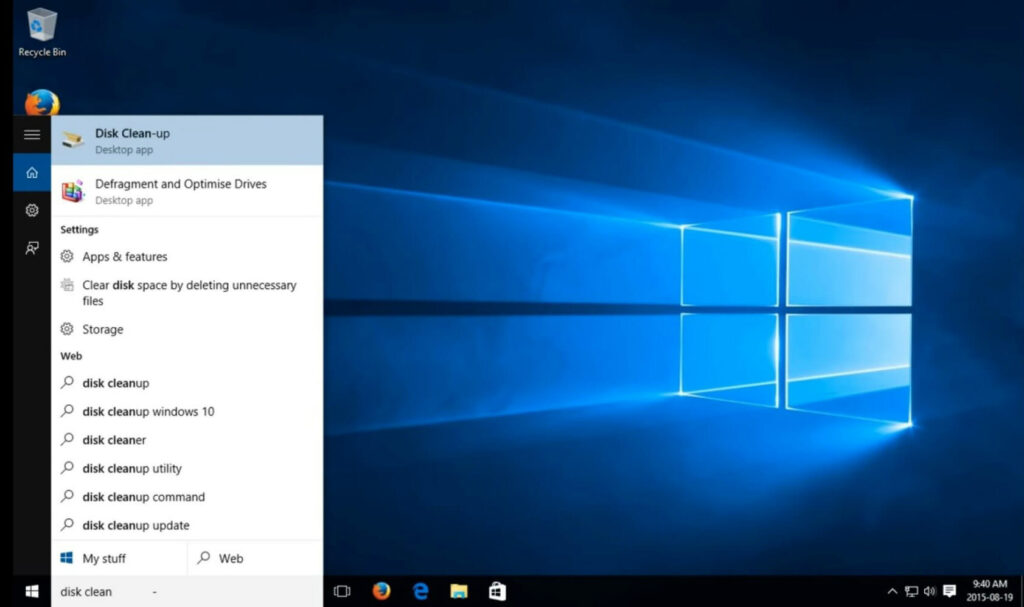
Trinn 2: Velg stasjonen du vil rydde opp. Mesteparten Av Tiden Er Windows update-filene lagret I c-stasjonen. Så velg C fra alternativene.
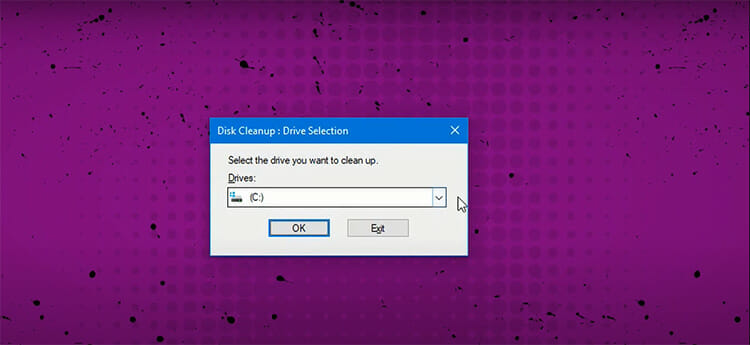
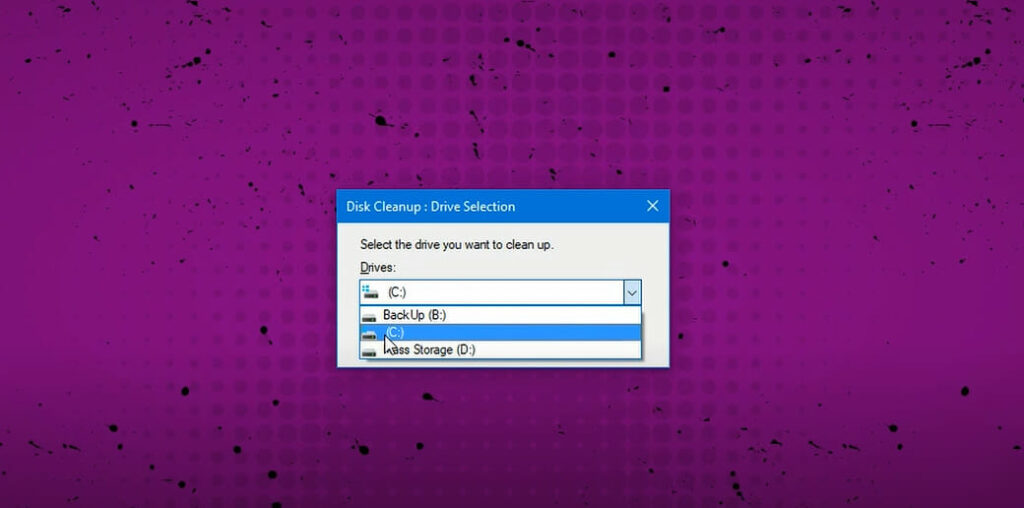

Trinn 3: et popup-vindu vil være åpent som viser deg filene du kan slette. Der finner du et alternativ som heter ‘Rydd opp systemfiler’. Klikk på den. Et vindu vil dukke opp og spørre deg stasjonen. Velg C Igjen, og trykk på ok. Det tar litt tid å finne og vise windows update-filene.
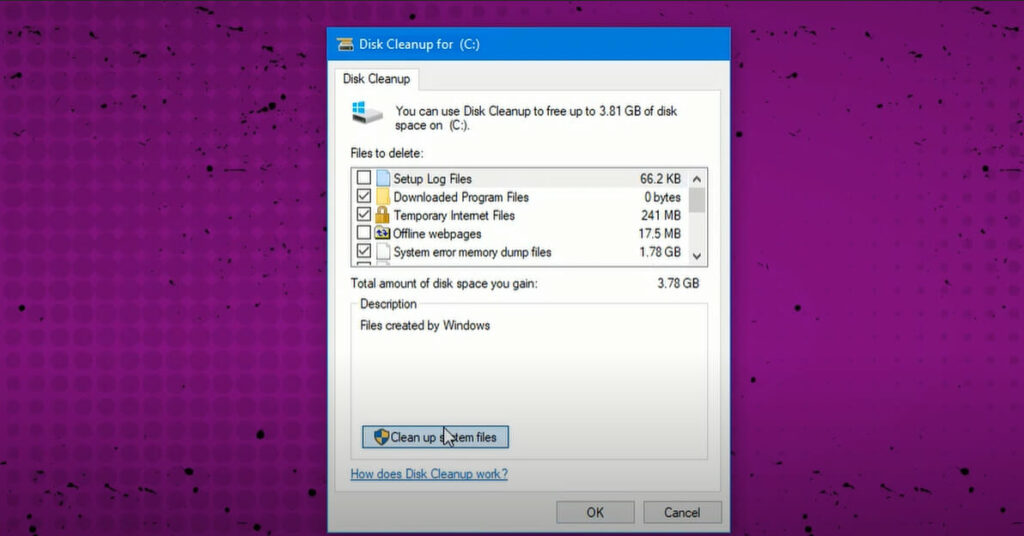
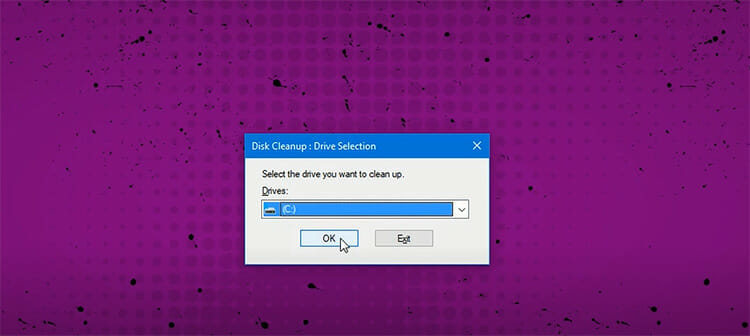
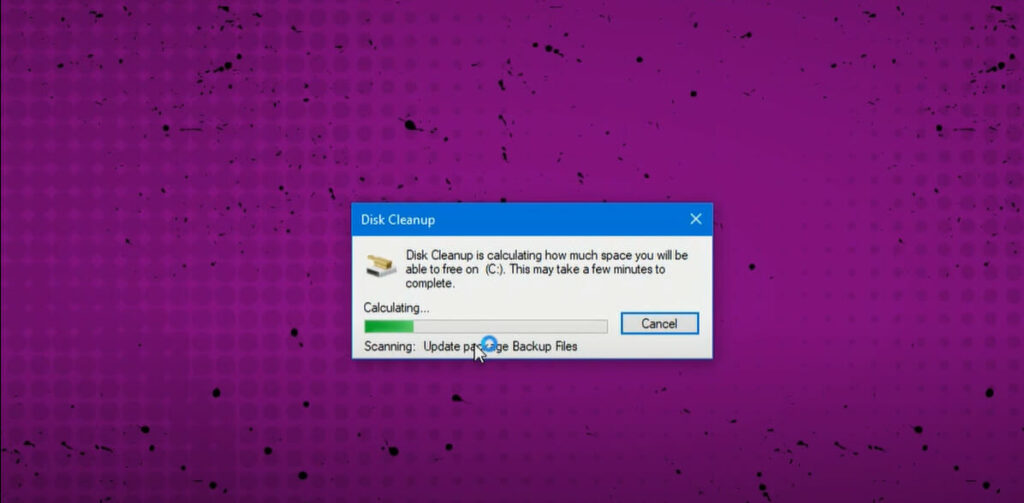
Trinn 4: Merk av i boksene som sier ‘Windows upgrade log files’ og ‘Midlertidige Windows installasjonsfiler’ og velg ok. Bekreft slettingsprosessen. Ferdig!
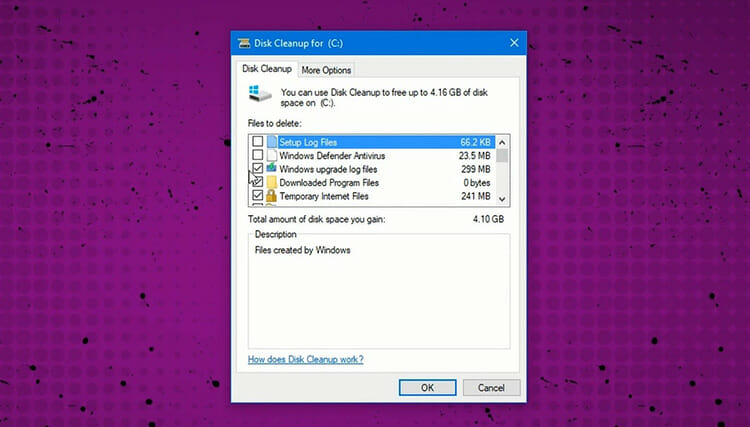
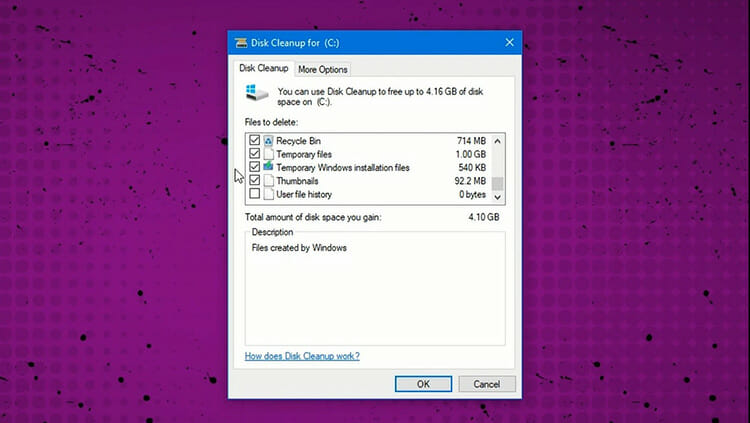

Dermed kan du enkelt slette windows update-filer I Windows 10.
Slett Windows Update-Filer I Windows 7 Automatisk
du kan slette windows update-filer I Windows 7 Ved Hjelp Av Diskopprydding etter de enkle trinnene.
Trinn 1: Gå Til Start og gå til:
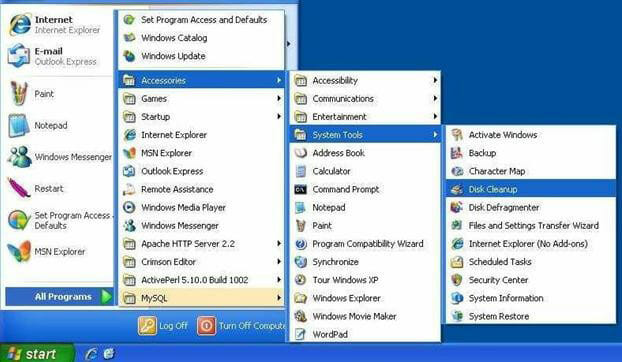
Alle Programmer > Tilbehør > Systemverktøy> Diskopprydding
Trinn 2: Klikk På Diskopprydding og et nytt popup-vindu åpnes. Merk av i boksen ‘Windows Update Cleanup’. Klikk OK. Bekreft for å slette filer.
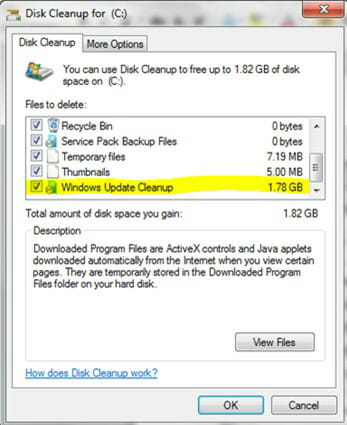
Slett Windows Update-Filer Fra Winsxs Ved Hjelp Av Ledetekst
WinSxS Er en systemmappe i Windows der systeminstallasjonsfiler, installasjonsbackupier og oppdateringer lagres. Når Windows installerer en oppdatering, blir de tidligere oppdateringsfilene unødvendige og kan ta mye plass og det vokser over tid. Du kan ikke slette hele WinSxS-mappen, da noen av filene er nyttige når Det gjelder å kjøre Og oppdatere Windows. Hva du kan gjøre er å slette sikkerhetskopifilene. Du kan bruke WinSxS cleanup-metoden for en eldre versjon Av Windows 7 og den forrige versjonen Av Windows, da De ikke støtter Diskopprydding. Følg følgende trinn for backup mappe reduksjon av ledetekst På Windows 7 og Windows Vista.
Trinn 1: Gå Til Start. Skriv INN CMD. Klikk På Ledetekst.
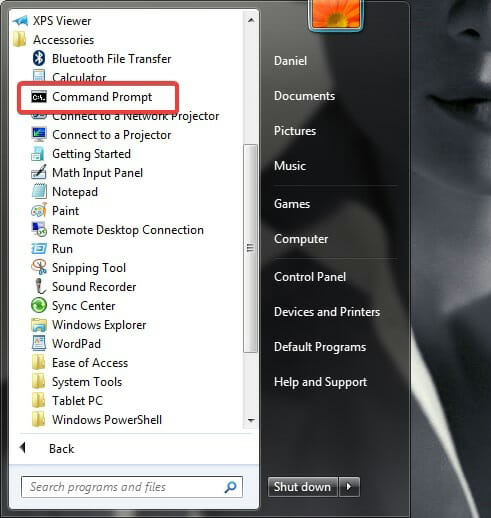
Trinn 2: Skriv CMD:
dism / online/opprydding-bilde / spsuperseded /hidesp
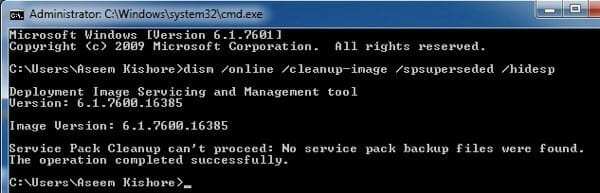
MED DENNE metoden, sp (Service Pack) backup-filer vil bli slettet. Det vil bare fungere hvis DU har SP-filer installert. Det gjelder For Windows 7 MED SP1 og På Windows Vista SP1.
Slett Windows Update-Filer Manuelt I Windows 7 Og Windows 10
Trinn 1: Stopp Windows Update-Tjenesten ved å søke ‘Service’ I søkefeltet. Høyreklikk på den og velg ‘Kjør som administrator’.
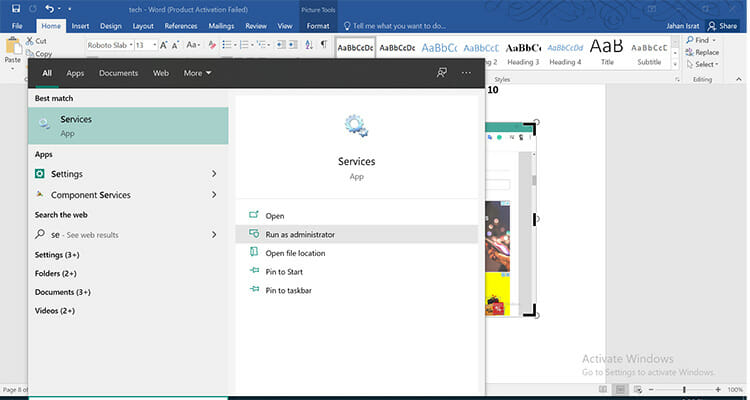
Trinn 2: et vindu vil være åpent der du kan finne ‘Windows Update’. Høyreklikk på Den og velg ‘Stopp’ for å stoppe Windows Update-Tjenesten.
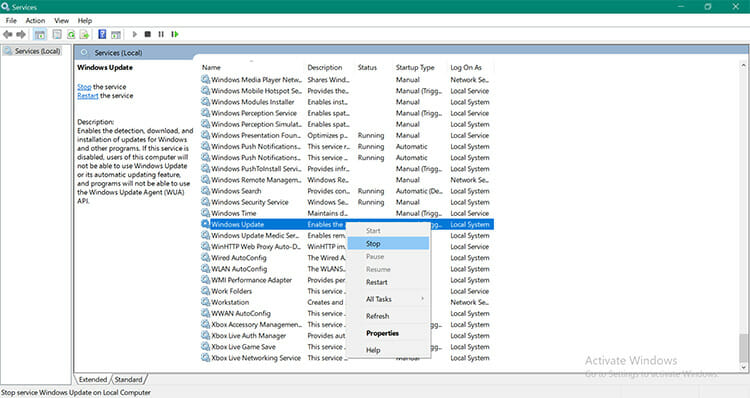
Trinn 3: Trykk På ‘Windows+R’. KJØR-boksen vil være åpen der Du finner filer Av Windows update. Type ‘C:\Windows\SoftwareDistribution\’. Trykk Enter-tasten.
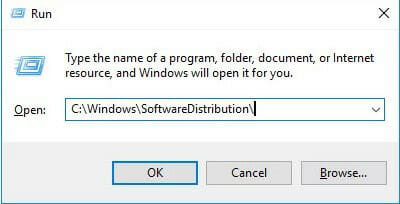
Trinn 4: du kan se Mappen ‘SoftwareDistribution’ nå. Åpne Mappen ‘Last ned’. Velg alle filene og slett dem. Klikk På ‘Fortsett’ hvis administratortillatelse kreves.
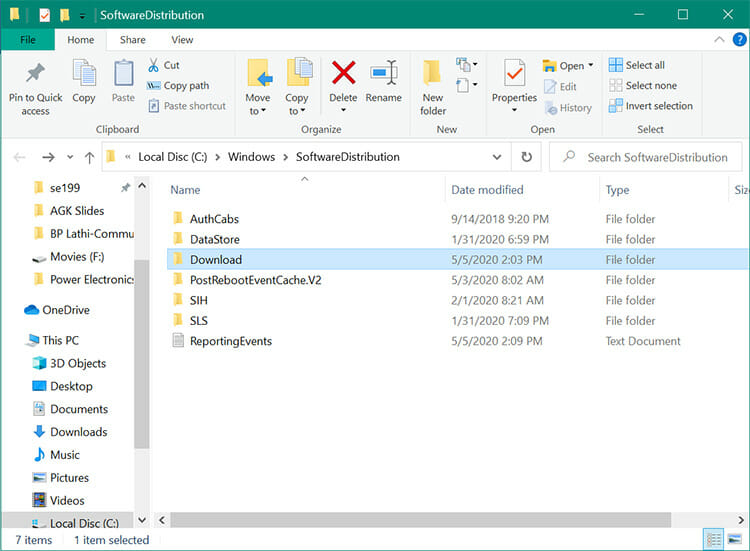
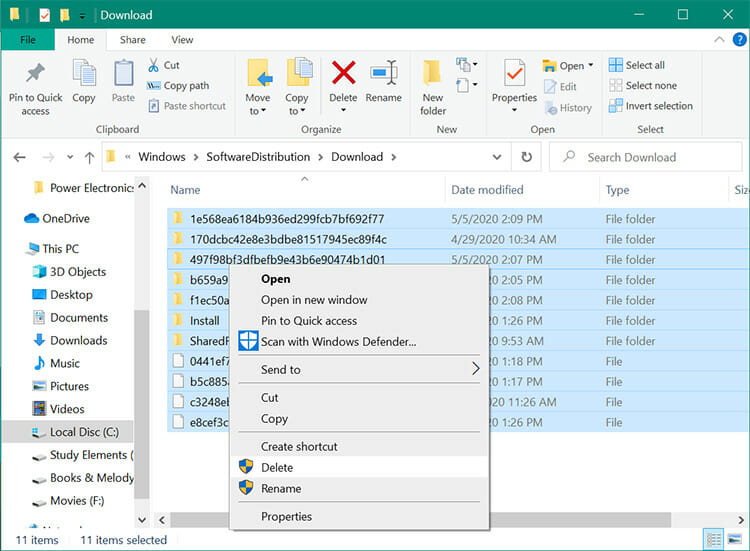
Trinn 5: Gå Til Windows Update service og start den på nytt. Dermed kan Du slette Windows Update-filer manuelt.
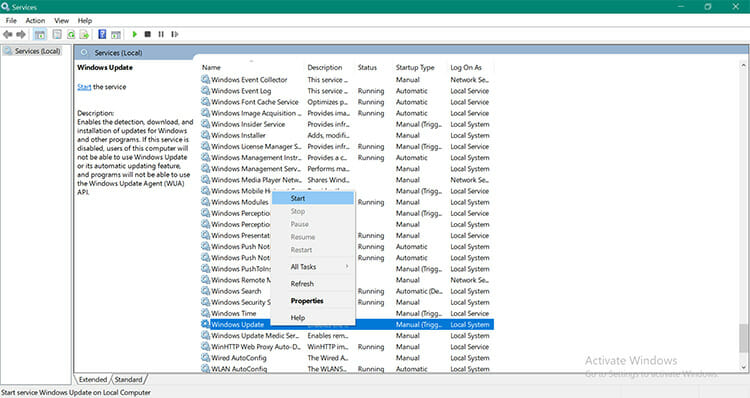
Konklusjon
avhengig av din Versjon Av Windows, kan slettingen Av Windows Update-filer være forskjellig. Du kan også stoppe Windows for å oppdatere Gjennom windows-registret. Nå som du har lært om metodene, implementer den passende som følger trinnene, og lagre diskplass på datamaskinen din!




